Mit der 3D Analyst-Lizenz verfügbar.
Um eine Drehung auf die Punkt-Feature-Symbolisierung in ArcScene anzuwenden, befolgen Sie die Schritte unten. ArcScene unterstützt Drehungen in drei Dimensionen: um die X-, Y- und Z-Achse. Außerdem ist es möglich, die Punkt-Feature-Symbolisierung mithilfe eines Attributfeldes, Ausdrucks oder mithilfe von Zufallswerten zu drehen. Das Dialogfeld Drehen in 3D wird dynamisch aktualisiert, um Ihrer Auswahl zu entsprechen.
Beim Anwenden einer Drehung mithilfe eines Ausdrucks ist es wichtig zu wissen, dass dies der Nutzung eines Attributfeldes entspricht. Die Dropdown-Liste im Dialogfeld Drehen in 3D enthält den im Ausdruck verwendeten Attributfeldnamen anstatt <Ausdruck>. Sie können einen Ausdruck auch in einer Ausdrucksdatei (*.cal) speichern, indem Sie im Ausdruck-Generator auf Speichern klicken. Dies kann bei komplexen Ausdrücken hilfreich sein. Eine gespeicherte Ausdrucksdatei können Sie durch Klicken auf Laden im Ausdruck-Generator und Navigieren zum Speicherort auf der Festplatte erneut laden.
- Klicken Sie mit der rechten Maustaste auf den Punkt-Layer im Inhaltsverzeichnis.
- Klicken Sie auf Eigenschaften und dann auf die Registerkarte Symbolisierung.
- Klicken Sie auf die Schaltfläche Erweitert.
- Klicken Sie auf Drehung.
Hier wird die Registerkarte Symbolisierung zum Zugriff auf die 3D-Drehung gezeigt.
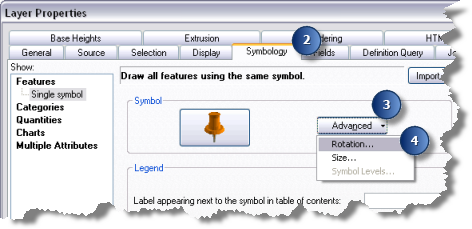
- Klicken Sie auf den Dropdown-Pfeil Drehen um die Achse, um die Rotationsachse (X, Y oder Z) auszuwählen.
Standardmäßig ist die Z-Achse als Rotationsachse festgelegt.
- Klicken Sie in der Dropdownliste Felder auf das Attributfeld, das den Rotationswinkel enthält.
- Sie können auch die folgende optionale Drehung anwenden:
Drehung basierend auf einem Ausdruck
Wählen Sie <Ausdruck> aus der Dropdown-Liste "Felder" aus.
Klicken Sie auf die Schaltfläche Ausdruck-Generator
 , um den Ausdruck für die Drehung der Symbole anzugeben.
, um den Ausdruck für die Drehung der Symbole anzugeben.Drehung basierend auf Zufallswerten
Wählen Sie "<Zufallsprinzip>" aus der Dropdown-Liste "Felder" aus. Zufallswerte zwischen 0 und 360 Grad werden generiert.
Sie können die minimalen und maximalen Zufallswerte beschränken, indem Sie im Dialogfeld Ober- und Untergrenzen angeben.
- Klicken Sie auf Rotations-Style, und wählen Sie eine Drehung aus. Mit "Geographisch" wird das zugewiesene Symbol von Norden aus im Uhrzeigersinn gedreht. Mit dem Style "Arithmetisch" wird das zugewiesene Symbol von Osten aus entgegen dem Uhrzeigersinn gedreht.
ArcScene unterstützt sowohl die geographische als auch die arithmetische Drehung um die Z-Achse. Beim Drehen um X- und Y-Achse wird nur die Drehung mit dem Style "Arithmetisch" unterstützt.
- Klicken Sie in allen Dialogfeldern auf OK.
Die folgende Abbildung zeigt das Dialogfeld Drehen in 3D mit den nötigen Schritten zum Anwenden der Rotations-Styles und -Optionen:
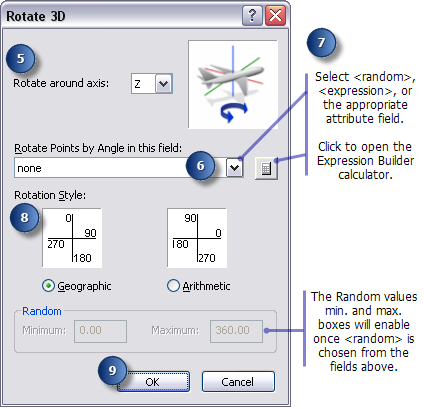
- Wenn Sie die Werte im Feld "Rotationswinkel" ändern möchten, müssen Sie eine 3D-Editiersitzung starten. Sie können die Rotationswerte mit dem Befehl Drehen oder durch Eingabe neuer Werte in der Attributtabelle oder im Dialogfeld "Attribute" aktualisieren.



Die Werte sollten in Gradwerten von 0 bis 360 angegeben werden.